烧录tinyUF2固件的方法
2023-11-01
所有对flash的操作不可逆,注意提前备份代码等重要文件。
下载tinyUF2固件
- 进入BPI-Bit-S2 CircuitPython 下载页面。
- 在页面底部找到
Install, Repair, or Update UF2 Bootloader栏目,点击最下方的DOWNLOAD BOOTLOADER ZIP按钮下载压缩包。 - 在本地解压压缩包,
combined.bin文件是我们需要的固件。
将开发板置于bootloader模式
- 通过USB连接开发板与电脑。
- 按住
BOOT按键,此时开发板背面红灯会保持熄灭状态。 - 按一次
RST按键。 - 松开
BOOT按键,此时开发板背面红灯会保持点亮状态。
在浏览器中烧录固件
支持Chrome,Edge浏览器,内核版本需高于89。
- 打开ESP Web Flasher页面。
- 点击
Connect按钮,将弹出一个选项栏,选择开发板所在的串口。

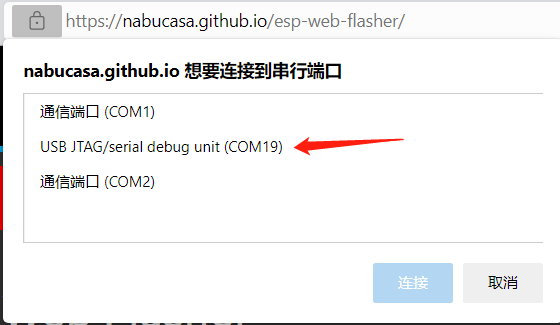
- 正常连接后,点击
Erase按钮擦除开发板的flash内容,这个过程不可逆。
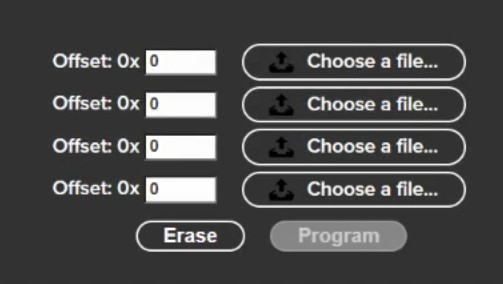
- 点击
Choose a file...按钮,在弹出的文件选择窗口中跳转到combined.bin文件所在的目录,选择此文件并点击确认。 - 点击
Program按钮即可开始烧录固件,大约等待五分钟即可完成。 - 完成后,手动按一次
Reset按键,成功烧录的标志是第一颗彩灯为长亮绿灯,且在电脑系统中将看到一个名为BITS2BOOT的USB存储磁盘,如果没有得到此结果,可以重试前五步,或尝试下一个烧录方法。
esptool本地烧录固件
打开Python官网 。
对于Windows 系统来说,最便捷的安装包下载方法就是在官网首页点击如下图所示的图标进行下载。

其他操作系统或是其他发行版本则可以在 Downloads 选项栏中进行选择。
建议使用python 3.7以上的版本。
开始安装时一定要记得勾选Add Python 3.x to PATH,这样可以免除再手动添加进PATH。

按照安装提示逐步操作即可顺利完成安装 。
以Windows PowerShell的具体操作步骤为例,使用以下命令安装esptool:
pip install esptool如果未来有需要,则可以使用以下命令升级esptool:
pip install -U esptool通过命令或其他方法在PowerShell中进入固件所在的目录。
可以在Windows文件夹窗口中以按住shift键再单击右键的方式在此文件夹中打开PowerShell窗口。
此时需要设置开发板为bootloader模式,详见上文。
通过以下命令清除flash,需要修改COM接口为对应的接口,此处为COM22。
python -m esptool --chip esp32s3 --port COM22 --baud 460800 erase_flash通过以下命令烧录
combined.bin固件,需要修改COM接口为对应的接口,此处为COM22。python -m esptool --chip esp32s3 --port COM22 --baud 460800 write_flash -z 0x0 combined.bin完成后,手动按一次
Reset按键,成功烧录的标志是彩灯为长绿灯,如果没有得到此结果,可以重试前两步命令。

 Translate
Translate